哈喽,小伙伴们大家好,我是雷工!
最近项目有用到KingFusion实现实时报警功能,特记录KingFusion如何快速接入KingSCADA中的报警数据,并在KingFusion客户端进行实时报警数据展示的过程。
注:KingSCADA测试版本:KingSCADA 3.7
一、实现流程
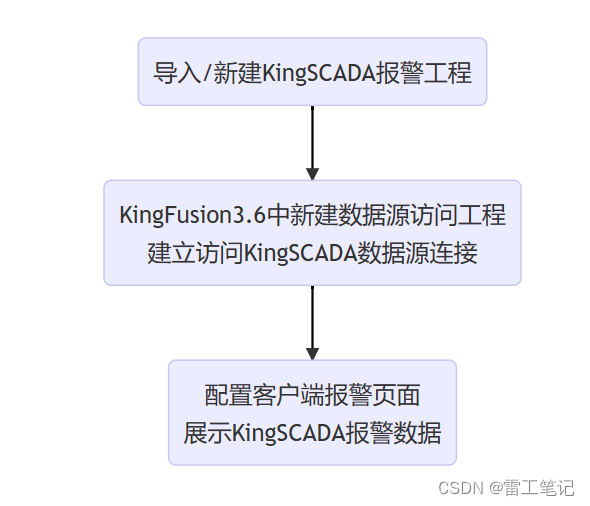
二、实现效果
将KingFusion客户端报警工程发布到运维中心,在运维中心添加、部署、启动该客户端工程,然后在运行态查看报警数据展示效果了。
1、在KingSCADA运行界面进行报警的触发(上方为KingSCADA,下方浏览器显示为KingFusion)。
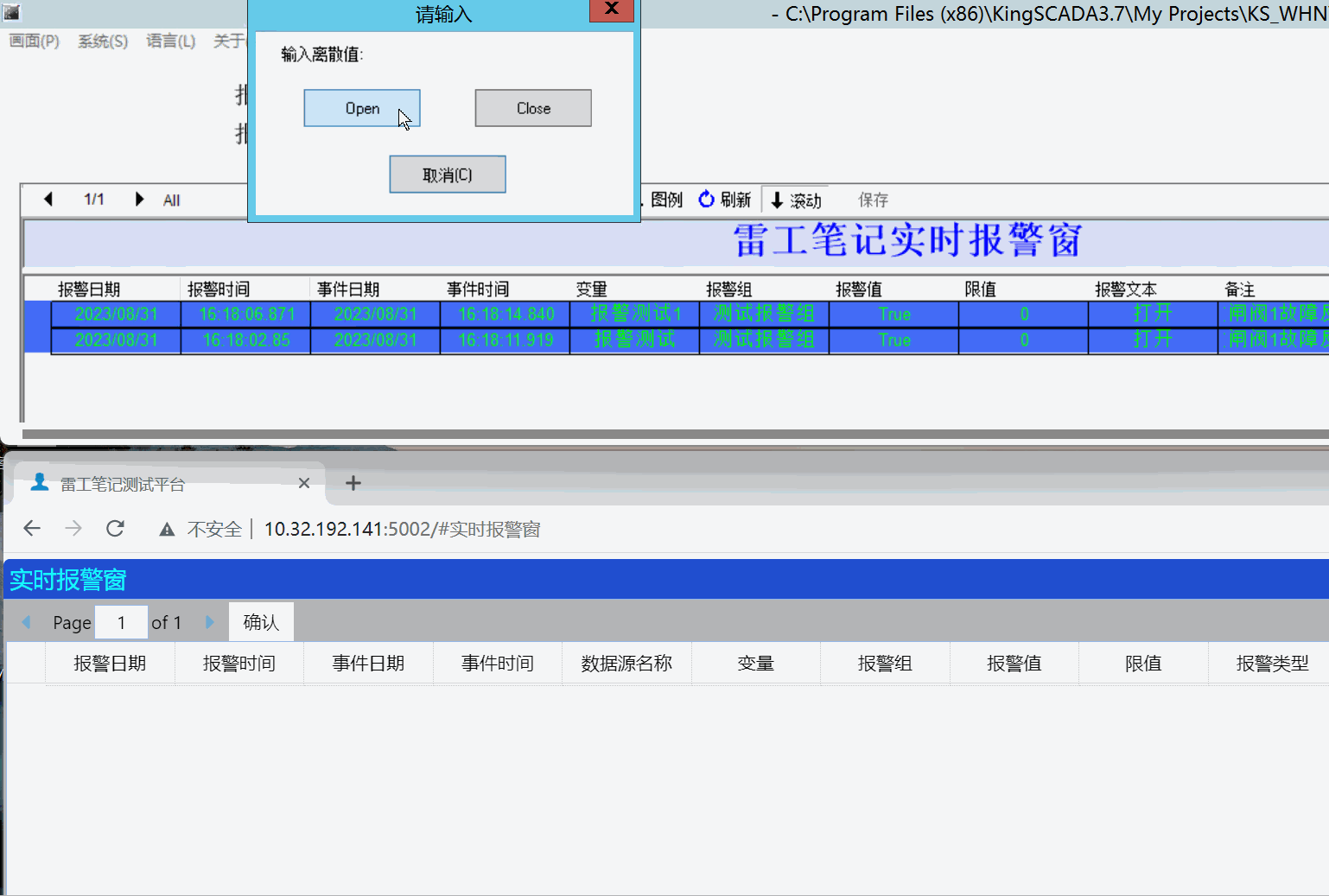
2、从KingSCADA确认报警,KingFusion会显示确认状态。
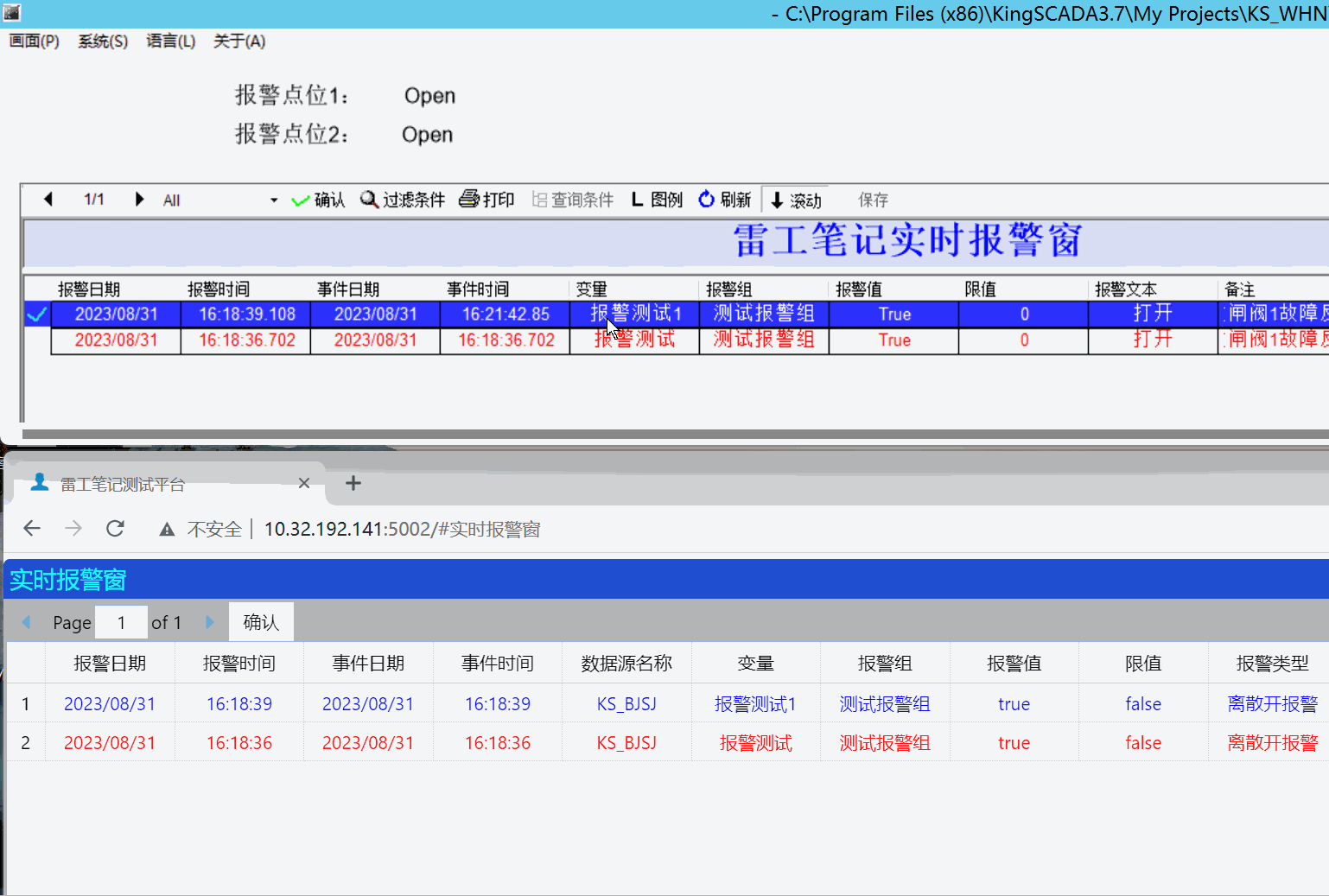
3、从Kingfusion端确认报警信息
(测试时该功能有些问题,实际IO点位报警无法从KF确认报警信息,从KS端可以确认报警信息。但测试用的内存变量报警点两边均可确认)
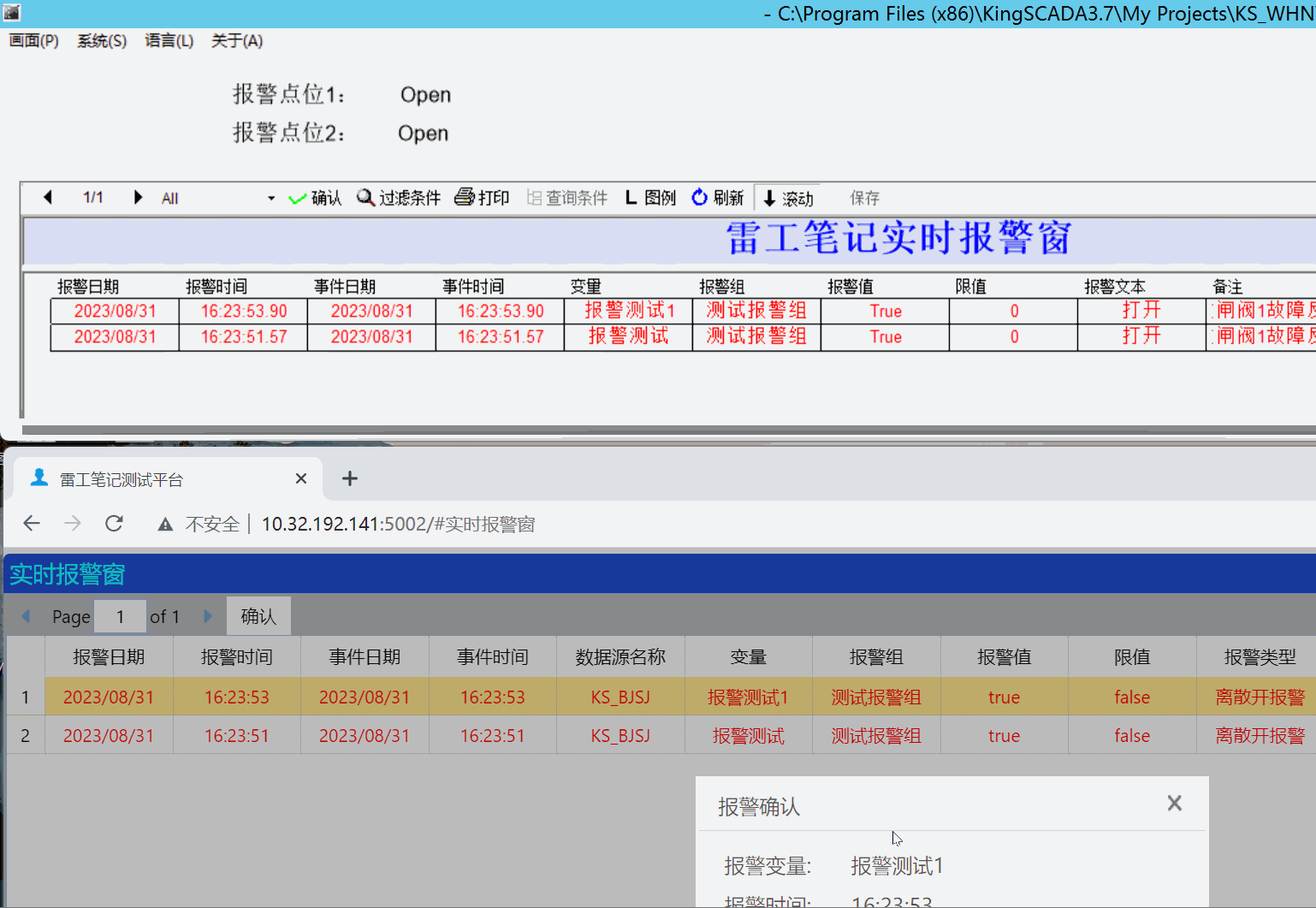
4、当报警信息自动恢复时,KS端显示报警恢复,KF端报警信息消失。
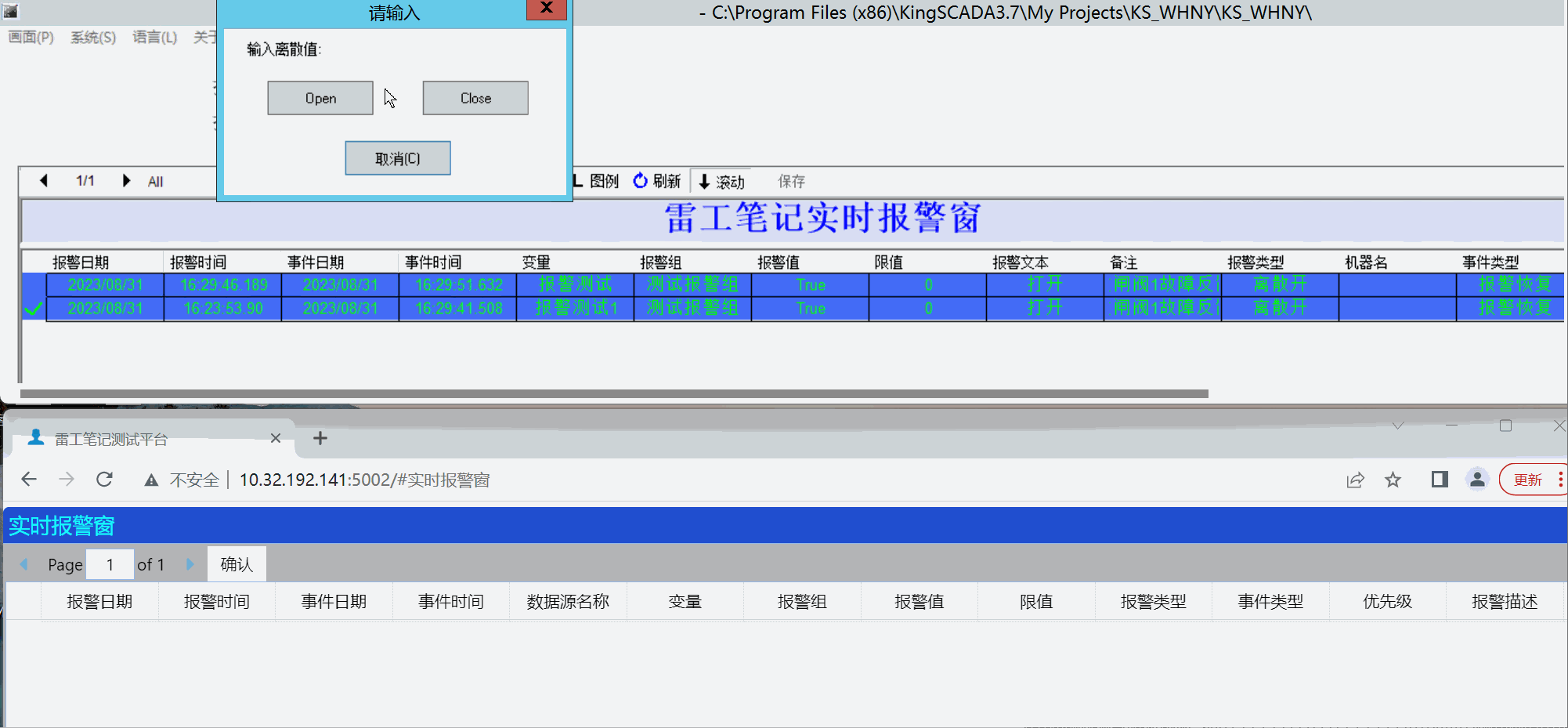
三、实现步骤
1、新建KingSCADA报警工程
创建KingSCADA报警工程,新建两个报警点位,开关量报警点(报警点位1和报警点位2),拖动报警控件显示实时报警信息。
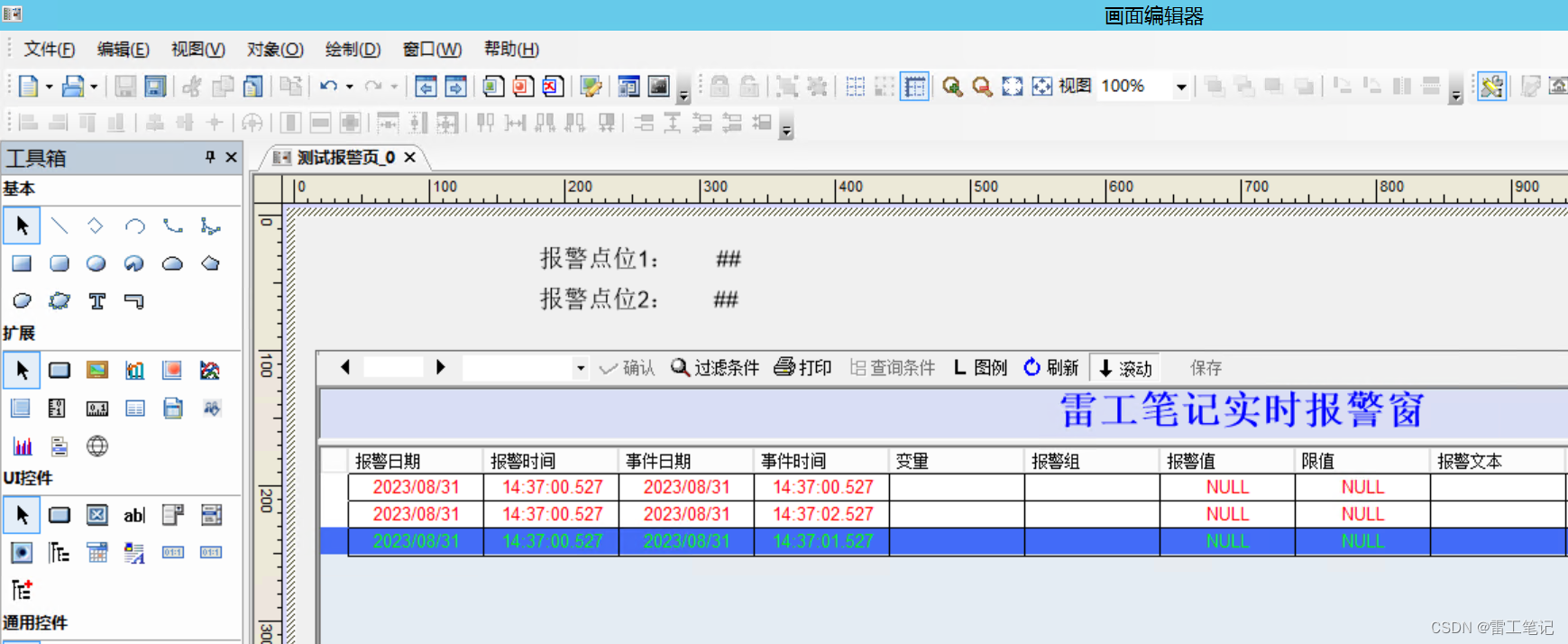
2、新建KingFusion数据源工程
打开KingFusion开发中心,点击进去数据源工程组态,新建数据源访问工程。
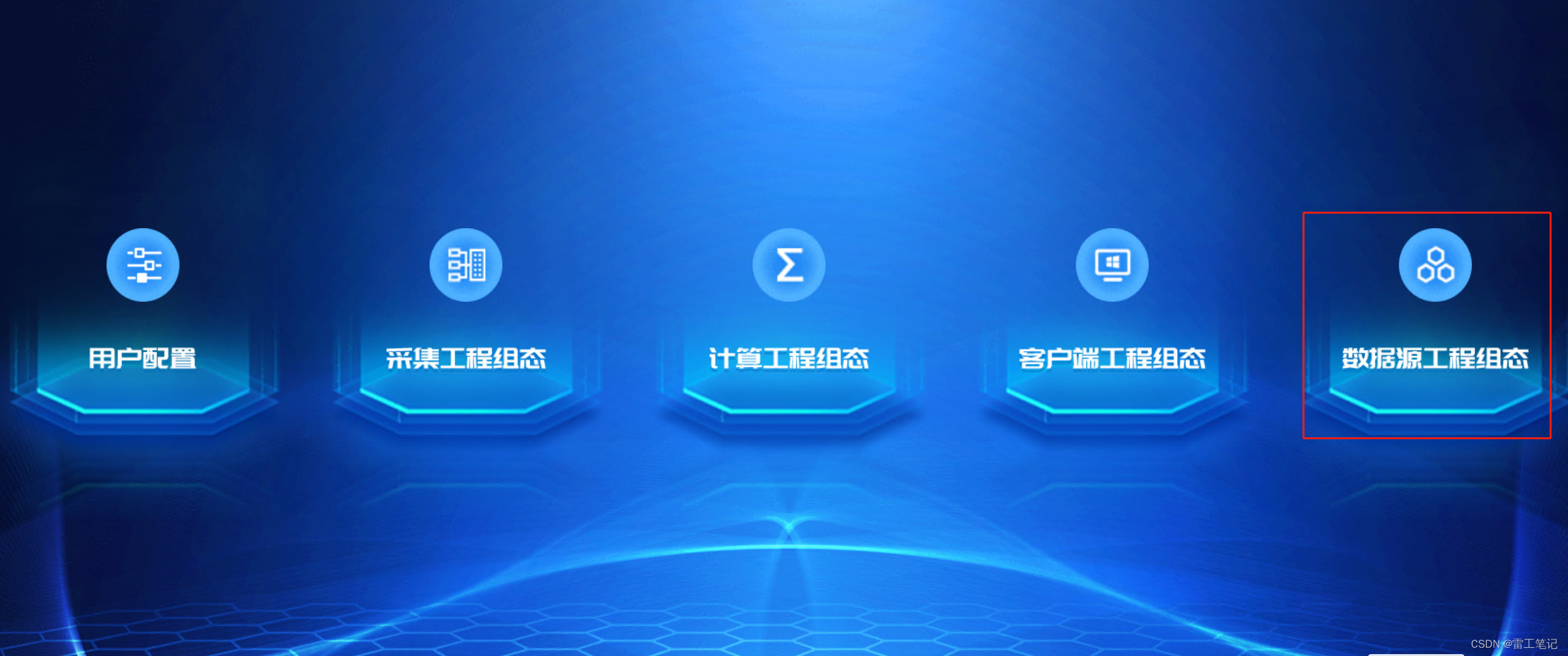
选择数据源访问工程管理,新建KS_BJ01访问工程。
进入工程中后,创建数据源KS_BJSJ。
数据源类型:选KingSCADA;
连接方式:动态库;
IP:填写KingSCADA所在计算机的IP;
数据类型:选择实时数据和报警数据;
实时库端口:8800;
报警库端口:12347;
超时(ms):3000;
Web监听端口:9433;
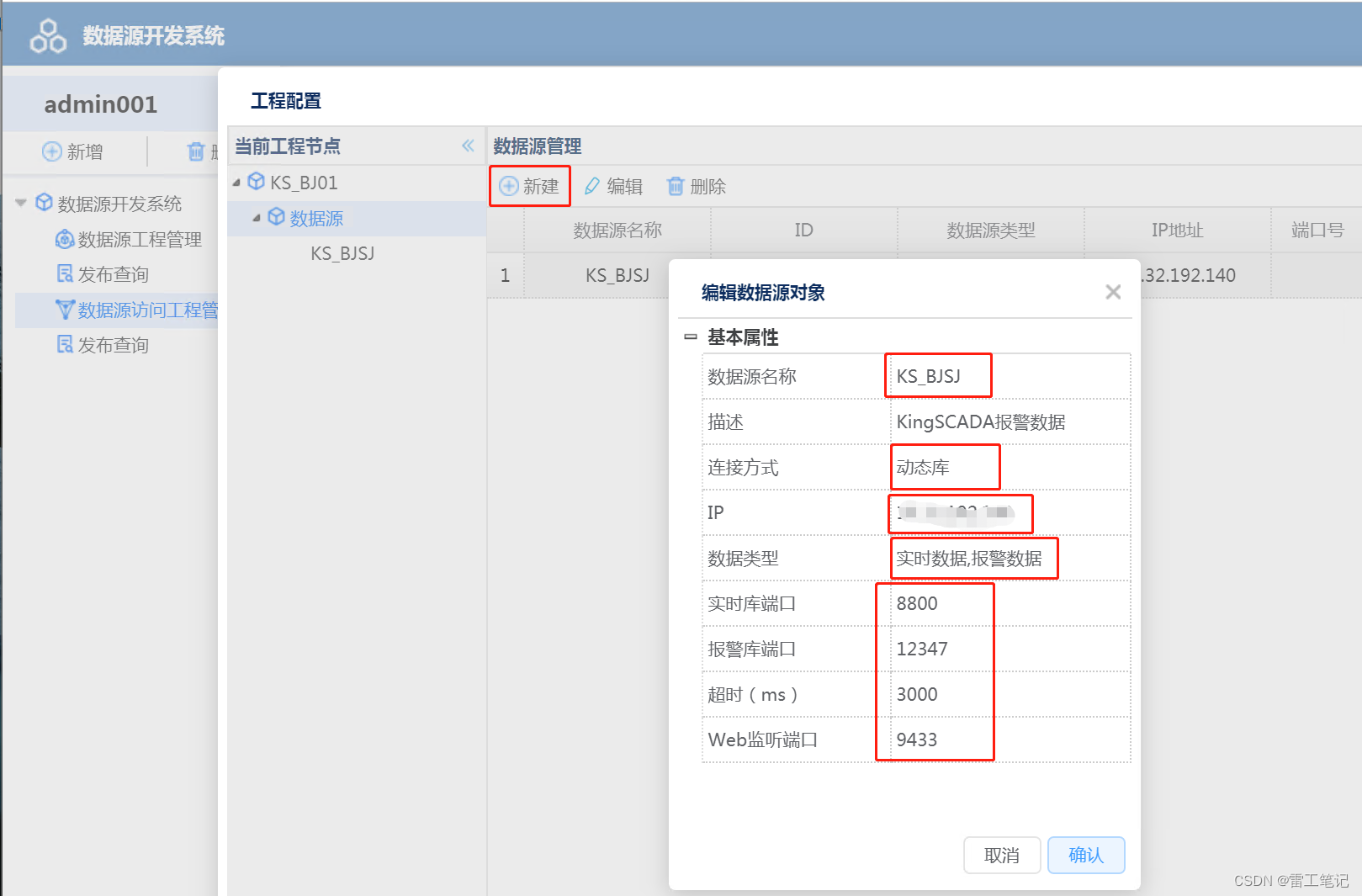
然后创建连接对象,点击数据源KS_BJSJ,弹出新建连接对象,输入连接名称,在授权用户弹出的选择用户窗口,选择用户,左后点击测试,提示测试连接成功。
最后将该工程发布到运维中心,添加,部署,启动即可。
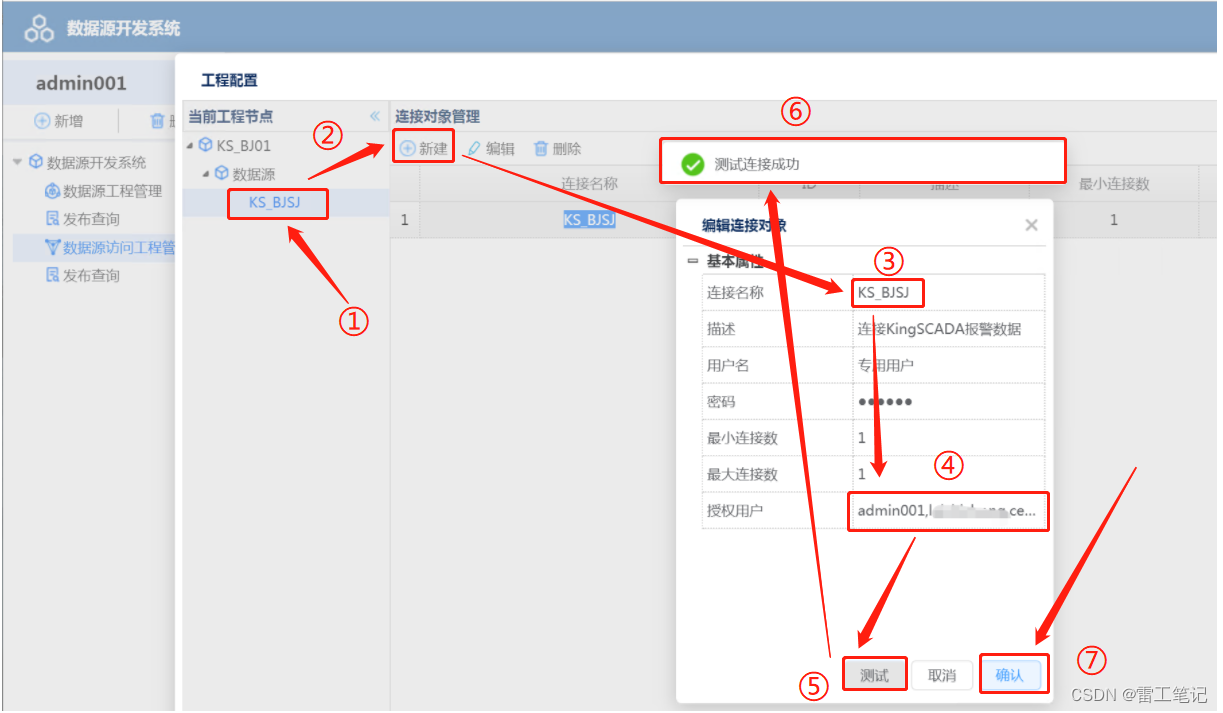
3、新建KingFusion客户端工程
3.1、配置报警数据源
3.1.1、从开发中心主界面,点击客户端工程组态,进入客户端开发界面。
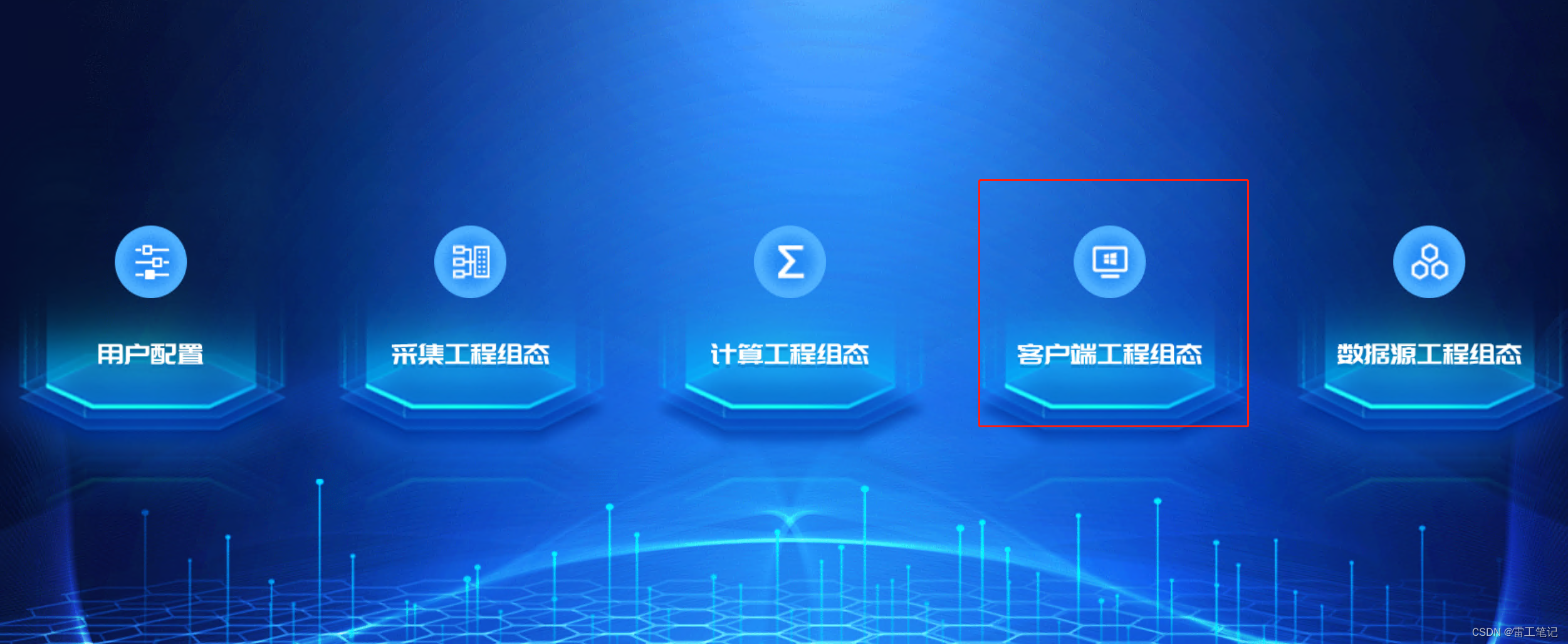
3.1.2、创建一个客户端工程;选择数据源管理,在新建数据源界面,输入对应基本信息,选择工程名称后匹配KS数据源名称,
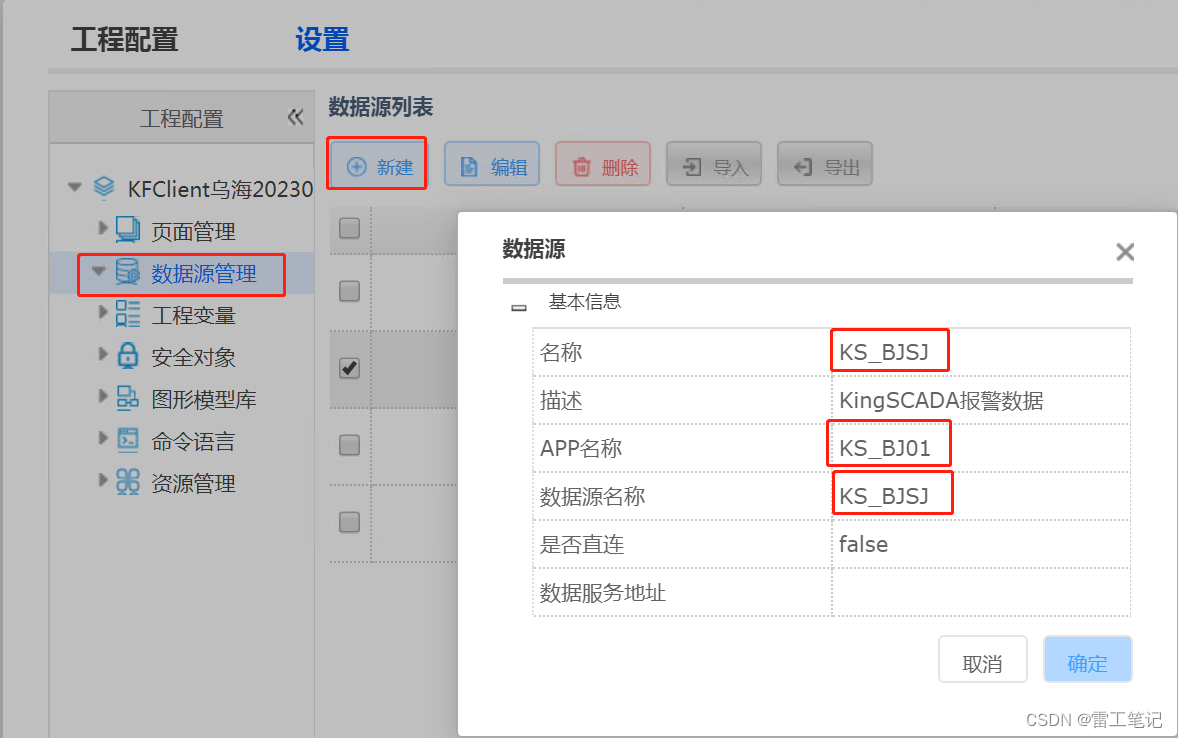
3.1.3、注意事项:此处名称和数据源名称要保持一致,不然会导致错误,连不上KingSCADA。

3.1.4、创建后点击更新变量,弹出更新成功提示框后,完成报警数据源的配置。
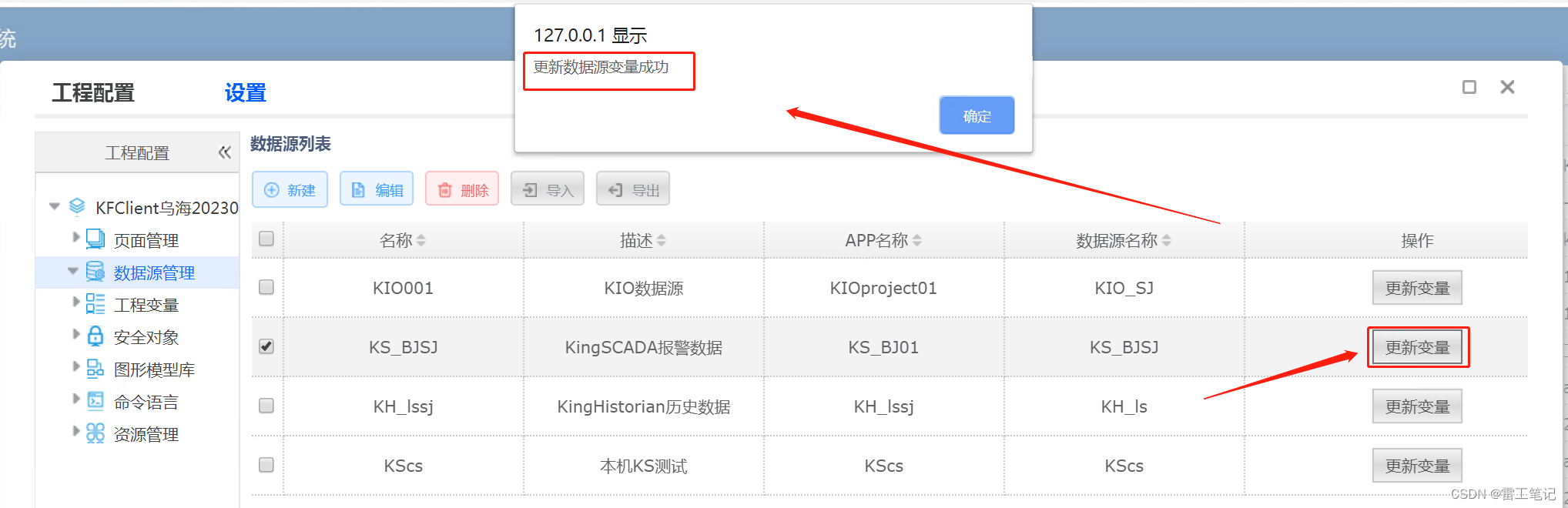
3.1.5、点击更新变量,提示-4,什么原因?
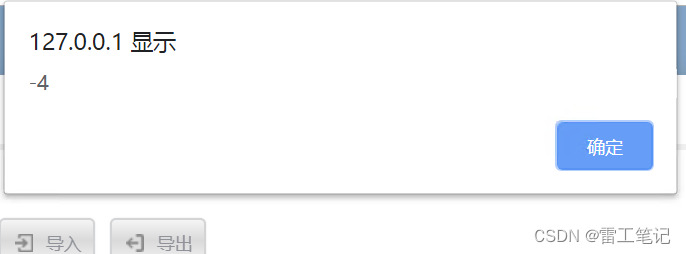
**错误原因:**因为KingSCADA为运行。
处理办法:将KingSCADA运行起来即可。
3.1.6、点击更新变量,提示536904118,什么原因?
错误原因:错误码是KS返回的,错误码代表KS没有授权。
处理办法:KS申请授权。
3.2、配置报警窗界面
3.2.1、在客户端工程内,选择页面管理,新建一个页面,实时报警窗。
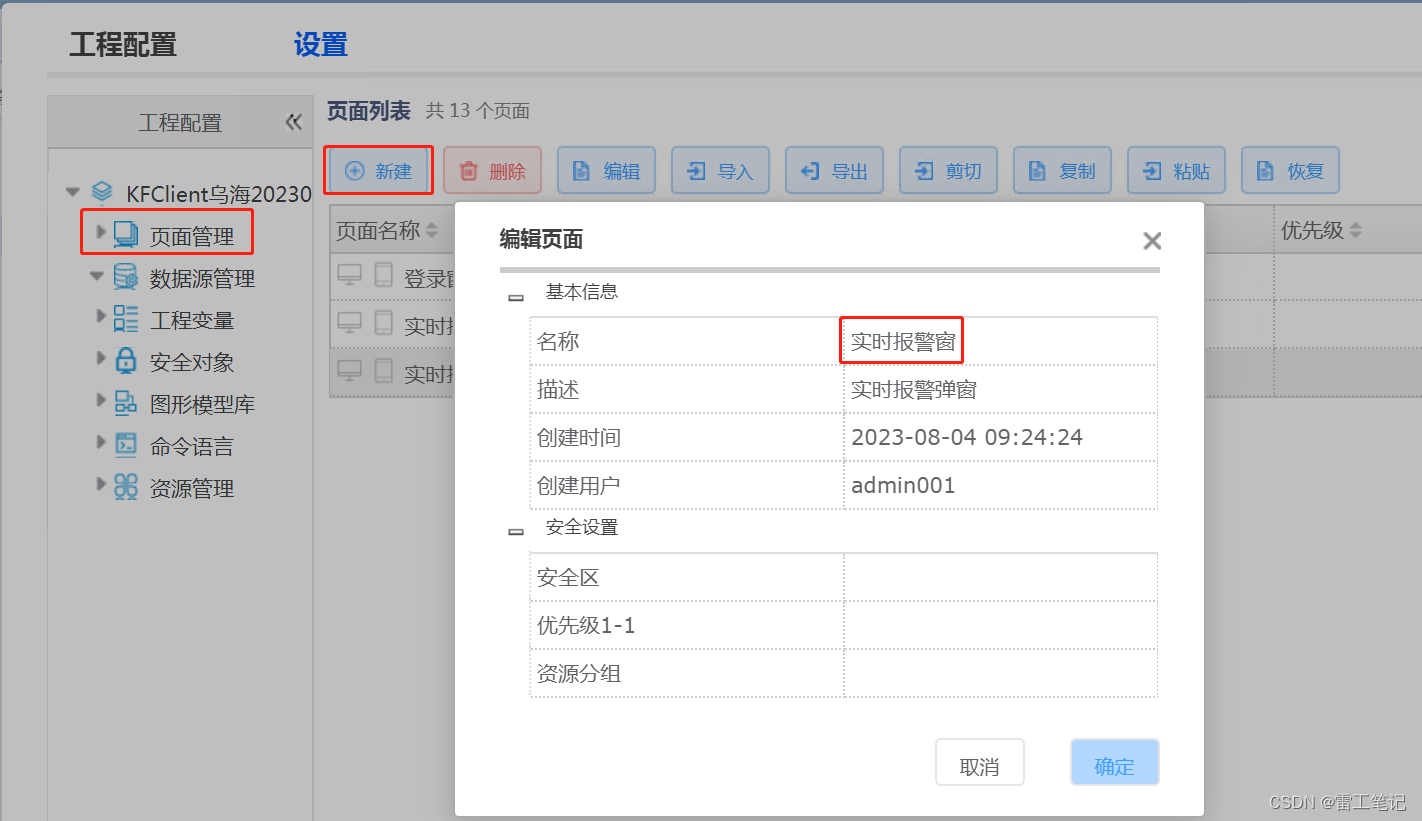
3.2.2、双击进入创建的界面,从左侧的图表组件,找到报警窗,拖到绘图区。
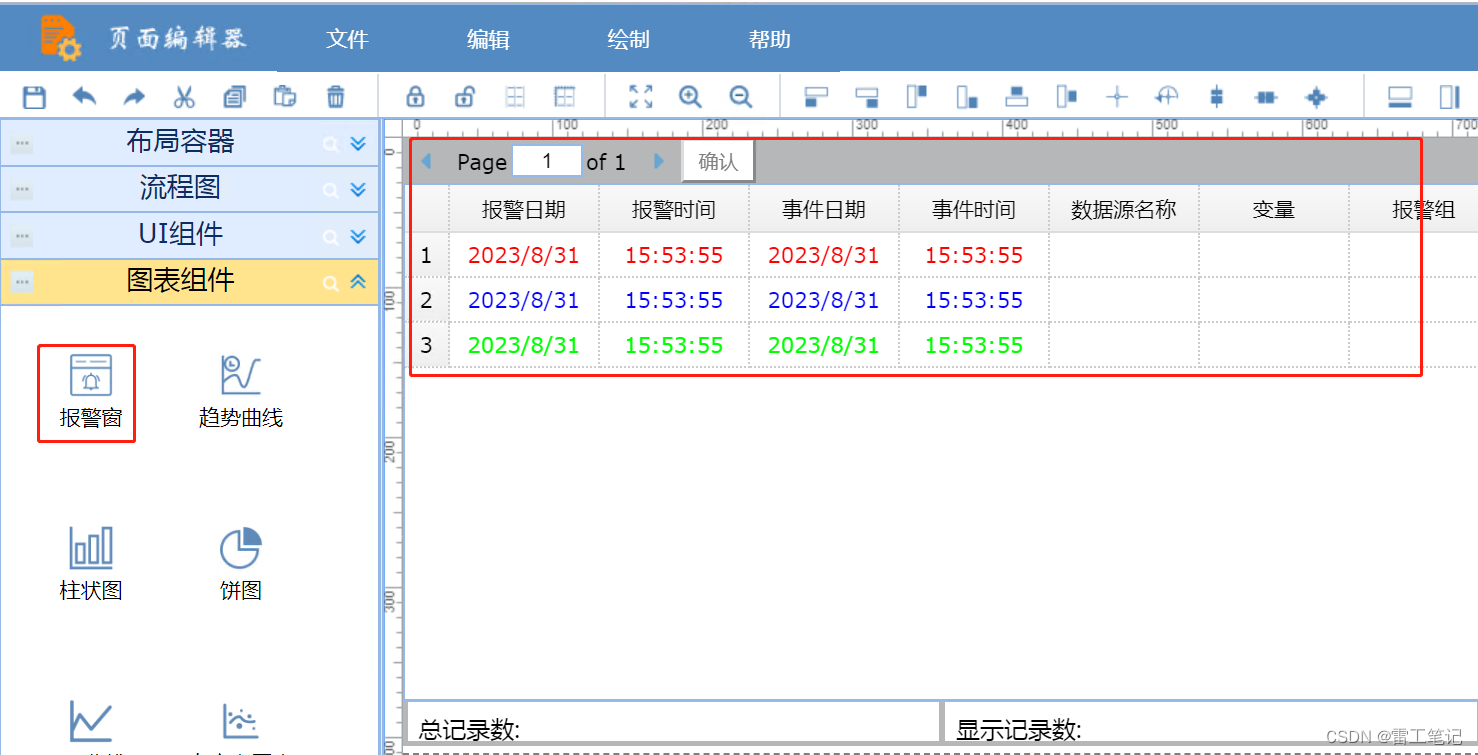
3.2.3、点击选中报警窗控件,在属性中进行如下配置
基本属性:类型选择“实时报警窗”。
数据源配置:选择前面创建的数据源“KS_BJSJ”。
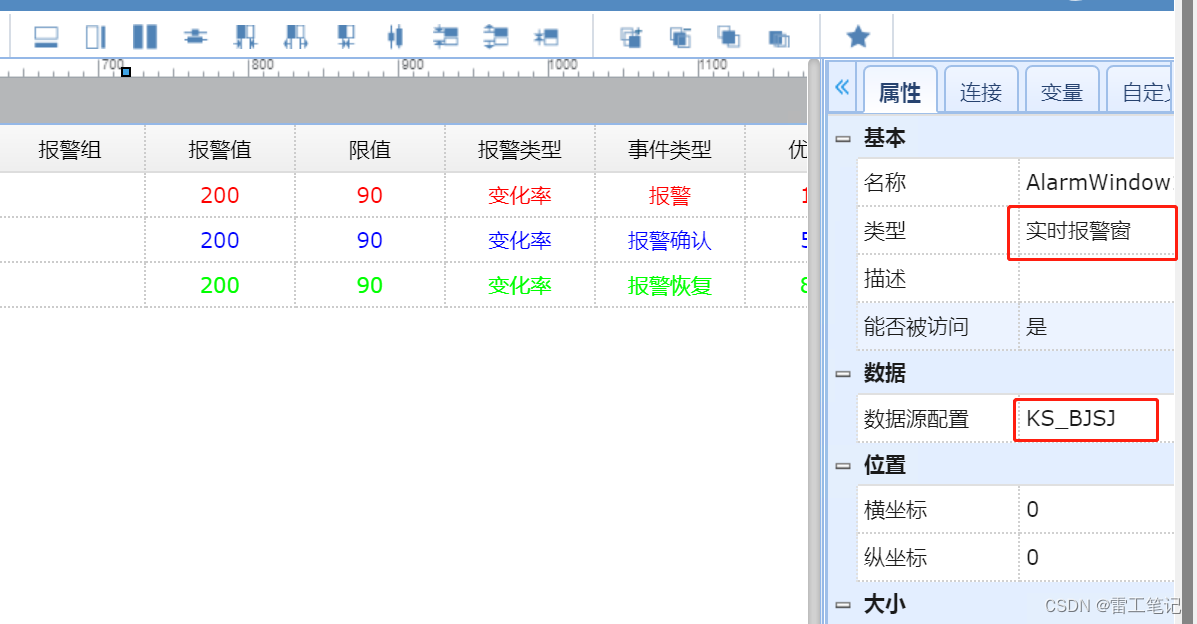
3.3、报警工程发布运行
将新建的客户端报警工程发布到运维中心,在运维中心界面进行添加、部署、启动该客户端工程,然后就可以在运行态查看报警数据的效果。
四、后记
以上为用KingFusion基于KingSCADA的报警功能实现实时报警的过程记录,有错误之处欢迎大家批评指正。